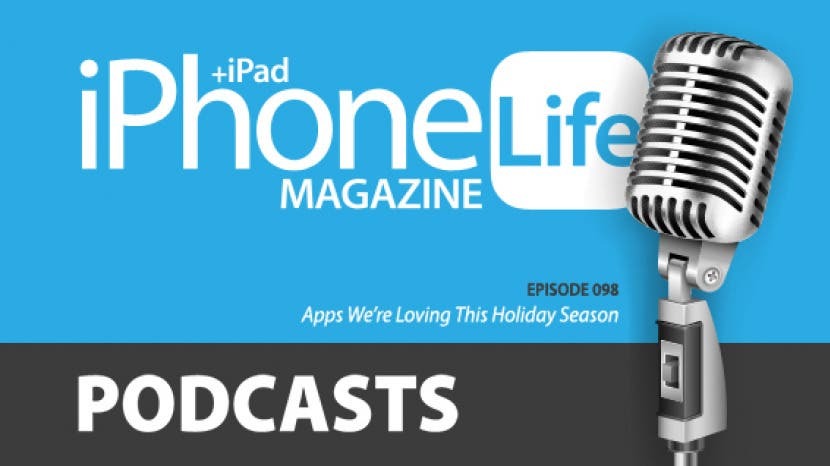
No episódio 98, a equipe do iPhone Life se concentra nos melhores aplicativos para você usar nesta temporada de festas. Saiba como o novo aplicativo de realidade aumentada da Apple, chamado Measure, pode ajudar na preparação da sua festa e qual aplicativo você pode usar para registrar um momento especial todos os dias com amigos e familiares. Outros tópicos incluem dicas para o aplicativo Notas, atalhos da Siri e navegação no Google Maps
Clique aqui para ouvir e se inscrever. Se você gosta do que ouve, não deixe de deixar um comentário. E lembre-se de sintonizar a cada duas semanas para ouvir nossos editores compartilhar com você as últimas notícias da Apple, melhores aplicativos, truques do iPhone e acessórios mais legais.
Este episódio foi trazido a você por X-Doria e Matias. O suporte da hélice de defesa por X-Doria permite que você navegue com segurança pela tela enquanto seu iPhone carrega sem fio em um suporte de ventilação de carro seguro. A hélice de defesa é compatível com todos os modelos de iPhone
incluindo o XR, XS e XS máx. Por que gastar $ 30 extras em um teclado da Apple quando Matias tem um que é tão mágico por $ 99? Matias cria teclados de alumínio com a aparência, o toque e a precisão que tornam o teclado Magic o que ele é.Questão da semana:
Você está usando o aplicativo Shortcuts e, em caso afirmativo, para que o está usando? O email [email protected] para nos informar.
Artigos referidos neste episódio:
- Como fixar uma nota no topo da sua lista de notas no iPhone e iPad
- Como alterar sua localização inicial no Maps
- Introdução aos Atalhos da Siri: Selecionando, Editando e Criando Atalhos Básicos em um iPhone
Aplicativos e equipamentos mencionados neste episódio:
- Um segundo todos os dias ($4.99)
- Razor Mega carregador portátil da myCharge ($69.99)
- Atalhos
Links Úteis:
- Junte-se ao iPhone Life Facebook Group
- Insider Walk-Through: Veja uma amostra dos benefícios exclusivos para membros
- Torne-se um iPhone Life Insider
- Inscreva-se para receber gratuitamente o boletim informativo da Dica do Dia
- Envie o podcast por e-mail
- Inscrever-se para iPhone Life revista
Transcrição do episódio 98:
Donna Cleveland: Olá, bem-vindo ao episódio 98 do iPhone Life Podcast. Sou Donna Cleveland, editora e chefe da iPhone Life.
David Averbach: Sou David Averbach, CEO e editor.
Sarah Kingsbury: E eu sou Sarah Kingsbury, Editora Sênior da Web.
Donna Cleveland: A cada episódio, trazemos para você os melhores aplicativos, as melhores dicas e ótimos equipamentos do mundo IOS. Para começar o episódio, contamos com nosso patrocinador, X-Doria.
David Averbach: Então, a X-Doria é realmente um ótimo fabricante de capas se você acabou de comprar o iPhone 10R ou se deseja uma capa nova. Eles fornecem uma combinação realmente ótima de tudo o que você deseja em uma capa que é durável, protege o seu telefone, mas é leve e também acessível. E então certifique-se de verificá-los. E meu caso favorito deles é a série de defesa e tem metal de máquina ao redor da borda, borracha e policarbonato. Então ele tem todas essas peças protetoras nele, mas ainda é muito leve. E custa apenas US $ 35, muito acessível.
Donna Cleveland: Esse é um caso muito legal.
David Averbach: Sim.
Sarah Kingsbury: Sim. Sou um grande fã desta empresa.
David Averbach: Sim. Portanto, certifique-se de verificá-los.
Donna Cleveland: A seguir, queremos falar sobre nosso conteúdo gratuito mais popular, nosso boletim informativo diário com dicas. Se você acessar iphonelife.com/dailytips, receberá em sua caixa de entrada todos os dias uma dica que ensina algo legal que você pode fazer com seu iPhone ou iPad em apenas um minuto. Portanto, a inscrição é totalmente isenta de riscos, pois é gratuita.
David Averbach: E livre para sempre.
Donna Cleveland: incrível. sim. E também muitas pessoas não querem perder muito tempo aprendendo como usar seus telefones. E isso você pode aprender um pouco de cada dia com um comprometimento muito baixo. Então, a seguir, quero falar sobre nossa dica favorita da semana, que é como fixar uma nota no topo do seu aplicativo de notas.
David Averbach: Ooh.
Sarah Kingsbury: Sua dica favorita desta semana. Não é o seu favorito de todos os tempos.
Donna Cleveland: Oh, não é o meu favorito de todos... Bem, você sabe-
David Averbach: É muito legal. [diafonia 00:02:00]
Donna Cleveland: Então, essa é a dica. Eu uso o aplicativo Notes o tempo todo. Gosto que seja tão simples e não tenha muita estrutura, então você pode usar como quiser. Gosto de usar a mesma nota todos os dias para minhas listas de tarefas. Tenho uma lista de tarefas de segunda a sexta e uso as caixas de seleção abaixo de cada nome do dia e posso curtir... Você sabe que gosto de verificar coisas da minha lista. É satisfatório. Então, eu gosto de fixar esta nota no topo do meu aplicativo de notas para que esteja sempre lá e disponível sempre que eu abro o aplicativo.
Donna Cleveland: Então, para fazer isso, você abre seu aplicativo de notas e desliza... Então, você desliza para a direita na nota e ela mostra um pequeno símbolo laranja com um alfinete na parte superior dele, e isso permite que você, ao tocar nele, fixe a nota no topo da pasta.
David Averbach: Sim. Eu amo isto. Na verdade, estou literalmente fazendo isso junto com você porque na verdade eu não sabia sobre isso, mas... Porque eu tenho como... Eu uso notas para vários propósitos. Uma é como se eu estivesse em uma reunião e só quisesse escrever coisas aleatoriamente, ou se apenas tivesse algum pensamento aleatório que estou tentando resolver. Outra coisa que farei, acho que já conversamos sobre isso, mas se estou escrevendo uma mensagem de texto muito sensível para alguém, sempre farei no Notes primeiro.
Donna Cleveland: Sim. Eu também.
David Averbach: Para que eu não aperte enviar antes de estar pronto e eles não me vejam digitando por horas.
Donna Cleveland: Eles não veem o indicador de mensagem de texto [diafonia 00:03:26]. Esses três pontos.
Sarah Kingsbury: Gostaria que você pudesse desligar isso. É como ter recibos de leitura ativados, mas é como digitar recibos. Eu não sei. É como se você não quisesse que as pessoas soubessem.
Donna Cleveland: Devíamos ligar, a propósito, a... Fizemos um episódio alguns meses atrás, onde Sarah e eu testamos exaustivamente mensagens um para o outro para ver quando esses indicadores de mensagem de texto estão aparecendo e quando não estão. Porque nem sempre foi o que você pensa que seria.
David Averbach: Mm-hmm (afirmativo).
Donna Cleveland: Então você pode evitar até mesmo qualquer um desses riscos apenas digitando... Se você estiver escrevendo uma mensagem mais longa, basta fazê-lo no aplicativo Notes para que ninguém precise saber quanto tempo você demorou.
David Averbach: Sim. Exatamente.
Donna Cleveland: O quanto você ficou agoniado com o que ia dizer.
Sarah Kingsbury: Ou apenas envie para alguém que tenha um telefone Android.
Donna Cleveland: Sim. Isso também.
David Averbach: Aqui está. Então, eu tenho muitos daqueles tipos de notas que são realmente usadas uma única vez que eu só... Se eu me referir a eles, é uma vez. Em seguida, tenho outras anotações, como minha namorada e eu planejamos nossas refeições durante a semana em uma nota.
Donna Cleveland: Oh. Como uma nota compartilhada.
David Averbach: Sim. E, ou... Para o Podcast, tenho apenas uma lista contínua de minhas dúvidas e reclamações, Aplicativos que estou tentando, para poder continuar com isso. E esses são mencionados regularmente, então fixá-los no topo, porque eu sei que vou me referir a eles, é realmente útil. E os outros, tê-los meio que lavados até o fundo, está bem. Então, estou animado com isso.
Donna Cleveland: Sim. Sim, gosto muito desta nota. Portanto, iphonelife.com/dailytips é onde você pode se inscrever para receber dicas como essa todos os dias em sua caixa de entrada.
Donna Cleveland: Insider. Eu também quero falar sobre. Este é o nosso serviço educacional premium. É chamado iphonelife Insider, e você pode se inscrever para obter uma assinatura que inclui essas dicas diárias, mas você obtém uma versão em vídeo delas. Você também obtém guias detalhados, portanto, se adquirir um novo dispositivo, você só precisa saber como usá-lo e como aproveitá-lo ao máximo. Temos vídeo-aulas e PDFs para download que ensinam exatamente como fazer isso e também são muito fáceis de aprender. Para acompanhar esses guias. É assim que os projetamos.
Donna Cleveland: Também temos uma assinatura digital da revista iphonelife. Você tem todas as edições anteriores porque já estamos no mercado há 9, 10 anos, desde que o iPhone foi lançado, basicamente.
Donna Cleveland: E também temos um recurso chamado “pergunte a um editor”, onde você pode fazer qualquer pergunta técnica, e nossa equipe de especialistas o ajudará a encontrar uma solução.
Donna Cleveland: Você também tem workshops. E workshops são nossos eventos ao vivo, onde você pode fazer perguntas enquanto analisamos um tópico em profundidade. Você pode perguntar a eles ao vivo e nós o ajudaremos.
Donna Cleveland: E agora também temos esta versão estendida do podcast iphonelife que é gratuita, então quando você é um Insider, você obterá o mesmo Podcast, mas terá ainda mais conteúdo e nenhum dos promoções.
David Averbach: Então, se você já ouve os podcasts há algum tempo, e acreditamos que sim, este é um recurso realmente excelente para você, porque você pode pular todos os anúncios, obter conteúdo extra sempre que lançamos um episódio.
Donna Cleveland: Sim.
David Averbach: E, sim.
Donna Cleveland: Vá para iphonelife.com/insider para saber mais e se inscrever. Adoraríamos ter você como Insiders.
Donna Cleveland: Agora queremos repassar nossa principal pergunta de um insider esta semana e como Sarah os ajudou.
Sarah Kingsbury: Tudo bem. Então, este Insider queria saber como criar uma rota, como uma rota de navegação no Apple Maps ou Google Maps, com o o ponto de partida e o destino e, em seguida, compartilhe-o com alguém para que ele possa tocar nele e carregue-o. E, então, eles poderiam simplesmente começar a seguir essas instruções.
Sarah Kingsbury: Então, você pode fazer isso no Apple Maps.
David Averbach: A propósito, eles disseram por quê?
Sarah Kingsbury: Não.
David Averbach: OK.
Sarah Kingsbury: Porque, supondo que eles tenham o Google Maps, você poderia simplesmente dizer a eles o destino e eles poderiam colocá-lo. Mas, você sabe, e se você estiver tentando dizer a alguém que não é muito experiente com seu telefone como obter em algum lugar e você só quer que eles possam tocar nele e ele abre o aplicativo e eles simplesmente pressionam começar.
David Averbach: Bem, vivemos na zona rural de Iowa e acho que o Google nem sempre, ou a Apple... Eles nem sempre sabem as melhores rotas. Eles vão te dar três rotas e aquela que eles acham que é a mais rápida. Eles não sabem.
Sarah Kingsbury: Sim.
David Averbach: Então você fica preso atrás do tráfego lento todas as vezes. E assim, ser capaz de pré-escolher a rota para alguém ao enviá-la. Eu posso ver o benefício nisso.
Sarah Kingsbury: Na verdade, definitivamente. Sim Google... O Apple Maps, na verdade, está sempre tentando me enviar por essa via aleatória de duas pistas, uma espécie de rodovia que venta muito vento, quando eu poderia fazer uma via reta de quatro pistas em todo o caminho.
David Averbach: Sim. Sim. Eles não explicam adequadamente a diferença entre rodovias e rodovias pequenas.
Sarah Kingsbury: Sim. Então, eu diria que não faça isso no Apple Maps porque as opções de compartilhamento são uma droga. Quando experimentei, só consegui com Airdrop, o que não faz sentido. E não consegui descobrir uma maneira de mudar minhas opções de compartilhamento. Isso pode ser específico para mim, mas o Google Maps era muito mais fácil e você pode fazer várias paradas em uma rota, o que na verdade não vou lhe dizer como fazer.
Sarah Kingsbury: Então, talvez eu possa criar um link para um artigo que ensina como fazer isso.
David Averbach: Mas é um dos meus recursos favoritos do Google Maps que a Apple não tem. Porque às vezes você tem uma rota complicada que precisa [diafonia 00:08:37].
Sarah Kingsbury: Tudo bem. Vou te dizer como adicionar uma parada.
David Averbach: OK.
Sarah Kingsbury: OK. Assim, no Google Maps, você insere a localização do destino final e toca em obter direções. E então, no topo da tela onde diz sua localização, toque lá e insira a localização inicial, que é... Uma das coisas que ele queria que fosse um ponto de partida onde ele não estava. Assim, basta inserir o local de partida para substituir o seu local. E então, se você acidentalmente confundir o pedido, mas, eu não sei por que, mas eu faço o tempo todo, há dois acima e abaixo setas ao lado dele à direita e você pode tocar nele para inverter a ordem do local de partida e do ponto final destino. E então, há reticências no canto superior direito, e se você tocar ali, é onde você adicionaria uma parada, a propósito.
David Averbach: Mm-hmm (afirmativo).
Sarah Kingsbury: Assim, você pode adicionar uma parada e, em seguida, concluir a construção de sua rota. Mas quando estiver pronto para compartilhar a rota, você toca nas reticências e é levado a um menu onde pode tocar em compartilhar direções e, em seguida, pode escolher um método de envio. E você pode enviar por e-mail, mensagens, via Slack e, quando a pessoa abrir, desde que tenha o Google Maps, ele irá abrir o aplicativo e, em seguida, se eles estiverem no local de partida, eles podem pressionar start e ele irá apenas começar a navegar eles. Se não estiverem, isso apenas lhes dará uma prévia das direções curva a curva. E, se eles não tiverem o aplicativo, ele deve abri-lo em um navegador da web. Eu tentei abrir no meu computador e apenas abriu o navegador da web. Pode ser que você peça pelo telefone para obter o aplicativo, não tenho certeza. Eu não queria excluir o Google Maps e depois reinstalá-lo.
Sarah Kingsbury: Então, é assim que funciona no Google. Então é muito legal.
David Averbach: E, esta é uma reclamação bônus. O Apple Maps começa com as várias paradas. É importante.
Sarah Kingsbury: Eu sei. Sim.
David Averbach: Porque às vezes realmente afeta sua rota. Como se você estivesse dirigindo em algum lugar e tentando parar em outro lugar, você gosta ...
David Averbach: A. Isso afeta a rota.
David Averbach: Mas B. Quando você está tentando descobrir como chegar a algum lugar, você meio que deseja colocar todos os obstáculos para que possa descobrir a ordem certa. É por isso que estou sempre passando. Estou tentando descobrir a ordem das minhas paradas e como ter uma rota que faça sentido.
Sarah Kingsbury: Sim.
David Averbach: O Apple Maps é terrível nisso.
Sarah Kingsbury: Realmente é.
Sarah Kingsbury: Apple Maps sempre nos decepcionando e tentando me mandar em rotas estranhas.
Donna Cleveland: Eu ia dizer Apple Maps... Eles continuam adicionando novos recursos, mas estão sempre atrás do Google Maps. Então, eles ficaram muito melhores. Como se você pudesse parar ao longo de sua rota, pelo menos. Algo como em um posto de gasolina, ou algo assim, mas é-
Sarah Kingsbury: Mas não quero escolher como parar enquanto estou dirigindo.
Donna Cleveland: Não. Eu sei. É definitivamente... Não está resolvendo esse problema.
Sarah Kingsbury: Eles precisam melhorar os recursos que já possuem.
Donna Cleveland: Sim. Eu concordo.
Donna Cleveland: Então, passando de nossa pergunta interna, temos um segundo patrocinador para este episódio. Matias, isso David vai nos contar.
David Averbach: Estou muito animado para contar a vocês sobre o Matias e seu teclado Bluetooth sem fio, porque é o momento perfeito para comprá-lo se vocês acabaram de comprar um novo iPad. Então, o que eles têm é um teclado Bluetooth e o que o torna único é, antes de tudo, ele é muito bem fabricado. É realmente lindo. É feito de metal. É muito parecido com os produtos da Apple. Parece muito com os teclados da Apple, mas é melhor. E eu vou te dizer por quê.
David Averbach: Em primeiro lugar, a bateria dura muito mais do que os teclados da Apple. Os teclados da Apple duram cerca de três meses e isso dura mais de um ano com uma carga. Eles também têm uma versão retroiluminada e o que fizeram é ter uma bateria separada para a retroiluminação. Então, porque a luz de fundo tende a usar muita bateria extra. Assim, se você usar toda a bateria para a iluminação de fundo, ainda poderá usar o teclado. Também é mais barato do que os teclados Bluetooth da Apple. E, finalmente, e é por isso que é particularmente emocionante nesta época do ano, ele é sincronizado com até quatro dispositivos e você pode alternar entre eles.
David Averbach: Então, se você acabou de comprar um iPad-
Donna Cleveland: [conversa cruzada 00:12:40] Sim. Fantástico.
David Averbach: Ou você está comprando um iPad, pode configurá-lo e, basicamente, instalá-lo no teclado, com quatro pequenos botões, etiquetados como um, dois, três, quatro, e você pode sentar lá no seu computador e digitar no seu teclado e, em seguida, mudar para o seu iPad e apenas pressionar “2”; você pode mudar para o seu telefone e pressionar “3”. E então é realmente-
Donna Cleveland: É realmente perfeito.
David Averbach: Sim. É uma daquelas coisas em que se você está procurando um teclado, Matias é de longe a sua melhor opção. Portanto, certifique-se de verificá-los.
Donna Cleveland: Sim, eles são ótimos. Doce. E postaremos um link em iphonelife.com/podcast. Teremos um link para o Matias para que vocês possam conferir os iProducts deles lá.
Donna Cleveland: Então, agora queremos falar sobre nossas reclamações e saber do episódio. Aprendi como, um bom caso de uso, para usar o aplicativo Measure. Se você não sabe, com o iOS 12, a Apple criou um novo aplicativo de realidade aumentada que tem um uso muito prático. É chamado de Medida. E, ao abri-lo, você pode medir... Você tem um localizador de visualização, o localizador de visualização de sua câmera, aparece e você pode medir coisas no mundo real usando sua câmera. Então, eu percebi que havia bons usos para isso, como se você pendurasse quadros na parede ou algo assim, mas eu descobri enquanto fazia Spanakopita para o aniversário do meu pai-
David Averbach: Ooh. Como foi?
Donna Cleveland: Último fim de semana. Foi tão bom. Foi tão bom. Eu estava tentando descobrir se deveria dobrar a receita ou não, porque eu tenho uma panela grande e não tinha certeza... Não era do mesmo tamanho que a receita dizia, então eu apenas peguei meu aplicativo de medição, segurei-o sobre a panela que eu tinha e pude medi-lo rapidamente. Além disso, a maneira como eu estava usando originalmente ao testar o aplicativo... Você tinha que ir ponto a ponto em seu objeto, mas se você tiver algo retangular ou quadrado e segurá-lo acima dele, ele irá travar em toda a forma e, em seguida, apenas lhe dirá automaticamente. Então, é muito fácil.
David Averbach: Isso é legal.
Donna Cleveland: Você não precisa dar esses passos extras. Eu não tinha certeza se ele tinha uma precisão de um quarto de polegada, mas em termos de apenas ter uma ideia bem próxima do tamanho da minha frigideira, funcionou totalmente.
Sarah Kingsbury: Isso é ótimo.
Donna Cleveland: Então, acho que você deveria dar uma olhada. Uma coisa que você deve saber com o App Measure também é que a Apple mudou seu nível para o App Measure que costumava ficar no App Compass.
David Averbach: Oh. Eu perdi isso. Não consegui encontrar.
Donna Cleveland: Eu ia dizer, as pessoas têm perguntado sobre isso. Agora você terá na parte inferior, o lado da medida dele e, em seguida, você pode tocar para nivelar. E isso faz muito sentido quando você pensa sobre isso.
Sarah Kingsbury: Isso é muito mais lógico do que fazê-lo com a bússola.
Donna Cleveland: Sim. Exatamente. Especialmente se você estiver pendurando fotos e usando-as para esse propósito. Eu acho que é bom ter essas coisas amarradas, mas isso confundiu as pessoas porque está com a bússola há anos. Então, essas são as minhas reclamações e o aprendizado da semana.
Sarah Kingsbury: Então, tenho brincado muito com o aplicativo Shortcuts e aprendi ...
Donna Cleveland: Conte-nos sobre isso.
Sarah Kingsbury: Então, aprendi algo importante e também tenho uma reclamação. Então, o que aprendi é se você quiser criar uma frase de Siri que ative o atalho, você precisa, é meio contra-intuitivo, mas você tem que, vou dizer a frase, você tem que não dizer "Ei, Siri" como parte do frase.
David Averbach: Funcionou.
Sarah Kingsbury: Porque a frase está definida para começar... Como o Siri configurado para começar a ouvir a frase depois de ativá-lo. Portanto, se você incluir essas palavras como parte da frase, terá que repeti-las duas vezes. E então muitas pessoas estão criando suas frases, nem mesmo pensando sobre isso, e incluindo a frase de ativação do Siri e então suas frases não funcionam e eles não entendem o porquê. E é por isso. Então foi isso que aprendi.
Sarah Kingsbury: E, minha reclamação é que tenho brincado muito e tenho tentado construir diferentes atalhos que tocam podcasts para mim, e é muito difícil. E, em certo ponto, consegui configurar um atalho relacionado ao Podcast e, em seguida, eles atualizaram o aplicativo e agora não consigo replicá-lo em nenhum dos meus outros atalhos e estou muito chateado e a Apple precisa obtê-lo juntos.
Sarah Kingsbury: Então essa foi minha reclamação e aprendizado.
Donna Cleveland: Legal.
David Averbach: Sim. Um de nossos escritores, Tamlin, está trabalhando em um artigo do Shortcuts e isso o está deixando louco.
Donna Cleveland: Sim. Pobre Tamlin.
David Averbach: Parece ser muito difícil de usar. Eu só passei alguns minutos com isso e meio que desisti, então... A Apple junta tudo.
Donna Cleveland: É um ótimo artigo e vou colocar um link para ele nas notas do programa. Porque-
David Averbach: Sim. Ele trabalhou muito, [crosstalk 00:17:14] muito duro.
Donna Cleveland: Ele realmente aborda o básico de como fazer isso. E então, estamos planejando alguns artigos que o levarão a atalhos mais complicados porque não é fácil.
David Averbach: Não.
Donna Cleveland: Esperamos que este artigo ajude você a configurar seus atalhos, mas também queremos saber se há maneiras de usar o aplicativo Shortcuts que talvez devêssemos tentar.
Donna Cleveland: Então, essa é a nossa pergunta da semana. Você está usando o aplicativo Shortcuts e, em caso afirmativo, para que o está usando? Então, envie um e-mail para [email protected].
Sarah Kingsbury: E realmente, se você tiver algumas dicas e truques sobre o aplicativo Shortcuts, especialmente Podcasts-
David Averbach: Mm-hmm (afirmativo).
Sarah Kingsbury: Você também pode compartilhá-los.
Donna Cleveland: Sim.
David Averbach: Ajude-nos. Meu-
Sarah Kingsbury: Isso é a coisa mais incrível, no entanto. Fizemos tantas pesquisas... Assistimos tantos vídeos online e lemos artigos. Ninguém sabe como usá-lo. E então eles estão escrevendo esses artigos que são realmente inúteis porque eles realmente não entendem como funciona.
David Averbach: E vocês estão dizendo útil, mas francamente errado.
Sarah Kingsbury: É totalmente errado como... Eles são como “e então, pule essas cinco etapas e funciona”.
David Averbach: Ta-duh!
Sarah Kingsbury: Porque eles não sabem. E então este funciona.
David Averbach: Então, minha reclamação e aprendizado são muito atuais porque no Apple Maps, do qual estávamos falando, eu tenho uma reclamação e um aprendizado. Então, meu aprendizado foi... Fiz uma viagem no fim de semana, tínhamos dois carros e estávamos indo a um restaurante e, quando estávamos saindo, pensei “Qual é o nome do restaurante”? Disseram-me o nome do restaurante e pensei: “Uau, que época mágica para se estar vivo. Basta falar o nome do restaurante e todo mundo vai lá ”. Acontece que tem dois restaurantes, é uma rede, tem uns três deles, e tem dois deles a mesma distância de onde estávamos e fomos a restaurantes diferentes.
Donna Cleveland: Oh, não.
David Averbach: E então, eles tiveram que dirigir até nós. Portanto, o aprendizado é ter certeza de que, se você está compartilhando instruções com alguém, não está apenas dizendo o nome de para onde está indo, mas também usando a dica de Sarah no Google Maps para realmente direcioná-los para lá, ou você está dando a eles um pouco mais de informações, como em que estrada está ou em qual cidade no.
Donna Cleveland: Sim. [inaudível 00:19:19] Isso aconteceu comigo.
David Averbach: Eram cidades diferentes.
Donna Cleveland: Oh, sério. Uau.
Donna Cleveland: Eu ia dizer que isso já aconteceu comigo antes com correntes onde se passou meia hora e ficamos tipo “onde estão as pessoas que supostamente deveríamos encontrar”?
David Averbach: Sim.
Donna Cleveland: Oh, eles estão em um que fica a dez milhas... Ou nem mesmo, geralmente fica a apenas alguns quilômetros de distância. Isso foi em Vegas. E entao...
Donna Cleveland: Pode ser muito chato.
David Averbach: E minha reclamação sobre- [crosstalk 00:19:37]
Donna Cleveland: Ou solte um alfinete e compartilhe.
David Averbach: Sim. Sim. Existem muitas maneiras de fazer isso.
Donna Cleveland: Sim.
David Averbach: É como... Não seja preguiçoso com isso foi meu aprendizado. Porque ficamos preguiçosos.
David Averbach: Minha reclamação com o Apple Maps é... E eu já reclamei de coisas semelhantes no passado, mas eu simplesmente tenho muita dificuldade com o Apple Maps e o Google Maps iniciando uma rota. Muitas vezes, há tantos problemas diferentes que terei com isso. Um deles será “Navegar até a rota”. E a rota que está me dizendo para navegar não é muito intuitiva para chegar até ela. É como se você tivesse que dar três voltas em uma estrada secundária para chegar aonde ela quer que você vá.
Donna Cleveland: Ou se você estiver em um estacionamento gigante de shopping e houver tantos pontos de venda ...
David Averbach: Sim. E é difícil descobrir exatamente qual saída é aquela que ele está tentando indicar. E o outro que eu luto quando estou andando é que pode ser muito difícil descobrir em que direção começar a andar. Eu acho, vocês têm isso mesmo... Onde vou começar a andar na direção errada para ficar tipo “ah, espere, não, eu preciso ir por ali”. Existem algumas coisas pouco intuitivas sobre como iniciar rotas no Apple Maps. E, eles precisam melhorar nessa pequena parte [crosstalk 00:20:35].
Donna Cleveland: Você pode verificar em que direção é o norte? Geralmente há uma pequena flecha.
David Averbach: Sim, mas eu acho-
Sarah Kingsbury: As direções de caminhada que eu achei que ficaram melhores porque geralmente parecem onde está mostrando seu farol de localização. Ele terá uma pequena seta onde seu telefone está apontado, para que você possa alinhá-lo com a rota que ele está dizendo para você ir e isso tornará mais fácil.
Donna Cleveland: Você sabe. Estou do seu lado, David. Não sei se havia um lado que não estava do seu lado, mas estou do seu lado porque recentemente estive atrasado para um show que eu fui e alguém estava segurando meu lugar, mas eles iam dar o meu ingressos.
David Averbach: Oh meu Deus.
Donna Cleveland: Porque a casa do meu vizinho pegou fogo, então eu estava um pouco atrasada.
David Averbach: Sim. Mesmo.
Donna Cleveland: Então, eu estacionei. Eu preciso ir... Era no campus de uma faculdade e eu preciso chegar a este prédio em particular que não sei onde fica, e está escuro, e eles estão dando meu ingresso em dois minutos, então eu foi como "Dê-me instruções para caminhar até este prédio". E eu estava tipo, vou apenas correr na direção do campus e espero que isso descubra e me dê direções mais precisas. Mas, se eu não soubesse em que direção começar a ir, não teria feito ideia.
David Averbach: Sim.
David Averbach: O que direi é... Estou familiarizado com o Apple Maps. Eu entendo, verifique onde fica o norte. Verifique para onde você está apontando, mas muitas vezes quando estou usando meu telefone, não consigo orientá-lo perfeitamente. Se você está assistindo, estou apontando. Mas exatamente certo. Como se eu estivesse segurando em um ângulo aleatório ou algo assim. E vai começar a girar. [conversa cruzada 00:22:03] Eu reclamei sobre isso no passado, mas vai apenas começar... Porque isso acontece comigo muito regularmente. Dirigir e caminhar levará algum tempo para descobrir a direção que estou apontando ou caminhando. E isso é parte do problema é que será como... Isso vai me dizer literalmente para andar na direção oposta no início. Para andar que geralmente não é tão ruim, mas para dirigir, eu peguei a estrada no sentido errado porque ela me disse isso. Como se fosse realmente difícil.
David Averbach: Então, Apple, controle-se.
Donna Cleveland: Isso encerra nossa seção de reclamações e aprendizado sobre a Apple. Agora vamos fechar o Podcast, mas para aqueles de vocês que são Insiders, fiquem por aqui porque temos nossa versão estendida especial.
Donna Cleveland: Se você não é um Insider, acesse iphonelife.com/insider e inscreva-se para obter todo o nosso conteúdo extra incrível e nenhuma das promoções. E, também, envie-nos um e-mail para [email protected] se você souber de maneiras de usar o aplicativo Shortcuts, como está usando-o e se ele é útil. Tudo isso [email protected].
David Averbach: Obrigado a todos.
Sarah Kingsbury: Obrigada a todos.
Donna Cleveland: Até a próxima.